详解Idea 2020 找不到或无法安装官方汉化包解决方案
Idea 2020 发布之后,官方终于支持了中文语言包
但是,我下载后在插件市场无法找到官方的汉化包
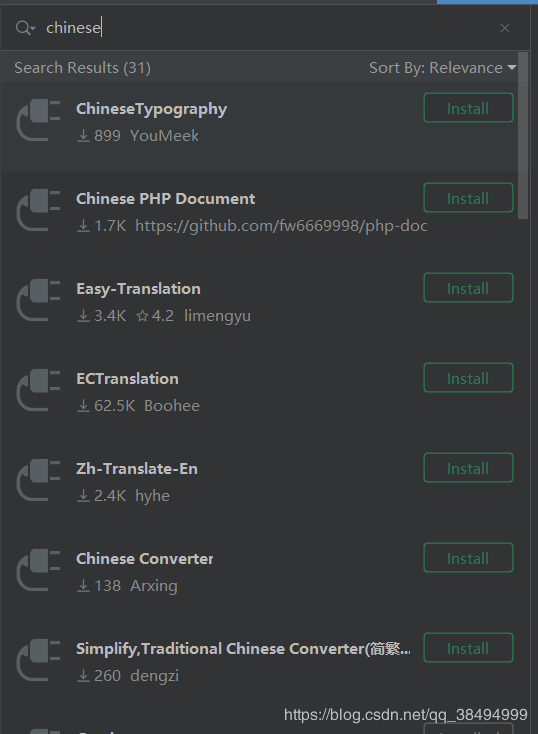
那要怎么解决这个问题呢?
首先,查看你当前Idea的Bulid版本
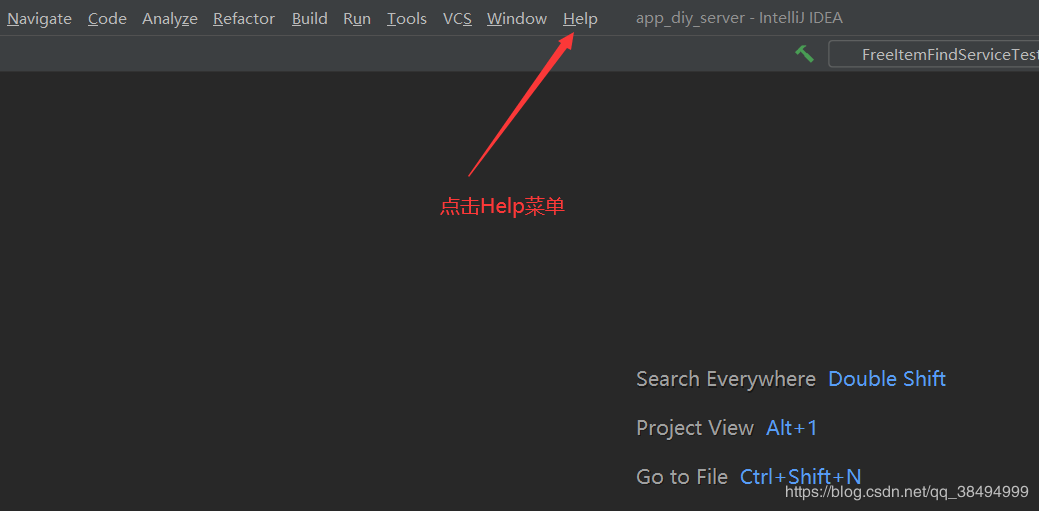
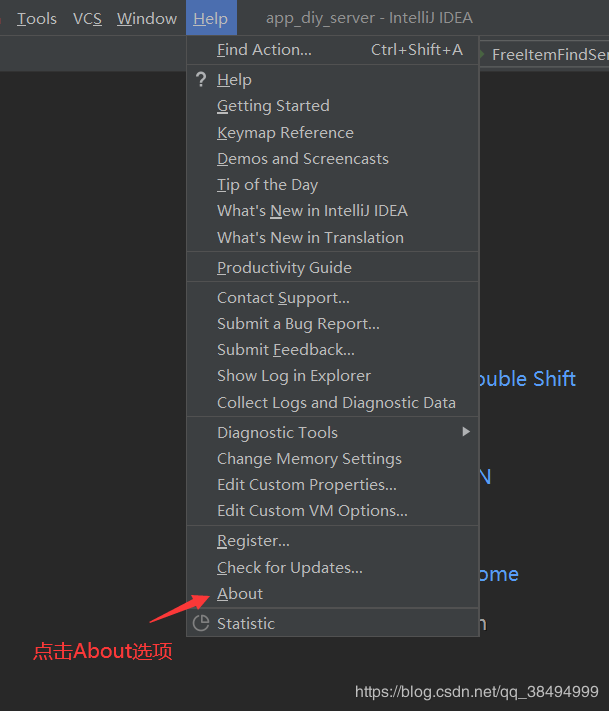
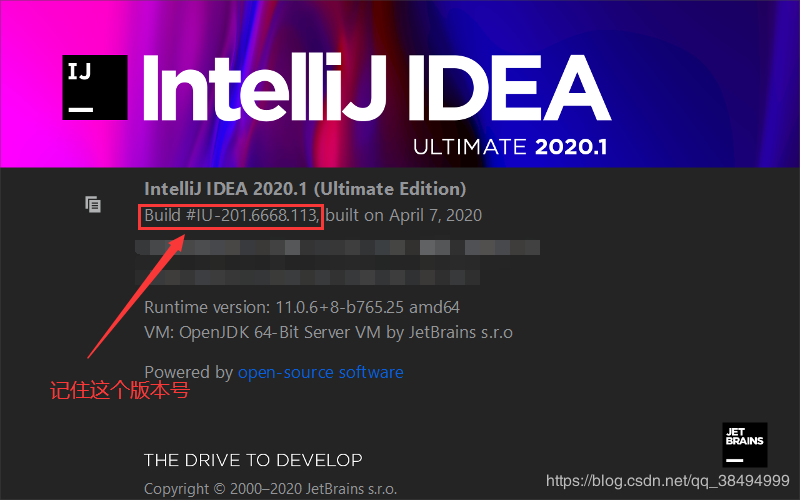
然后去官网下载离线汉化语言包,下载链接
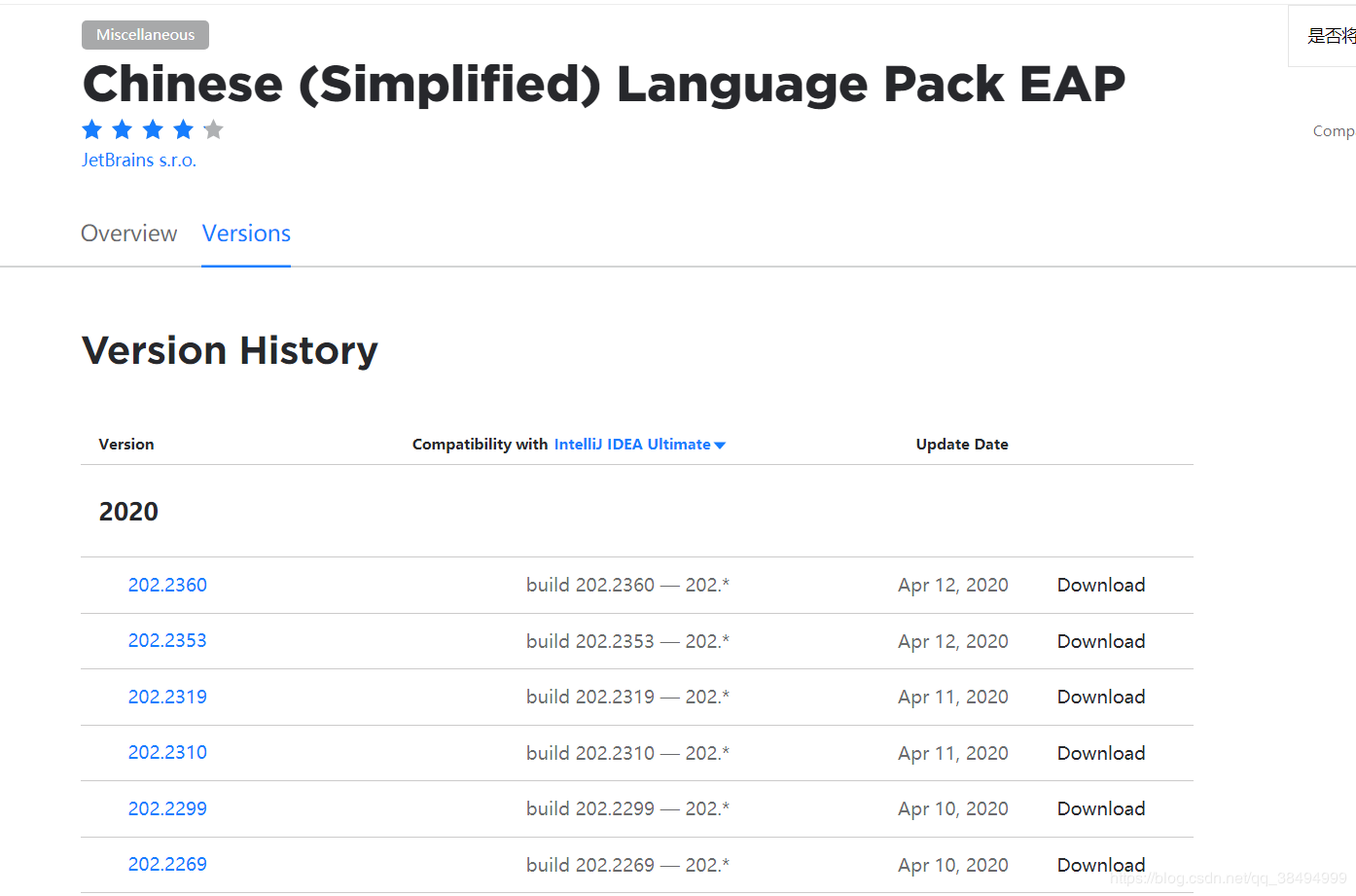
可以看到一堆的版本号,这里要注意下,目前官方的最新版2020.1的Build版本是201.6668.113,从图中可以看出这些版本都是202开头的版本,如果你下载这些版本安装的话就会提示版本不兼容!!!
往下翻,你会看到一个Show More的按钮,点击它!!!
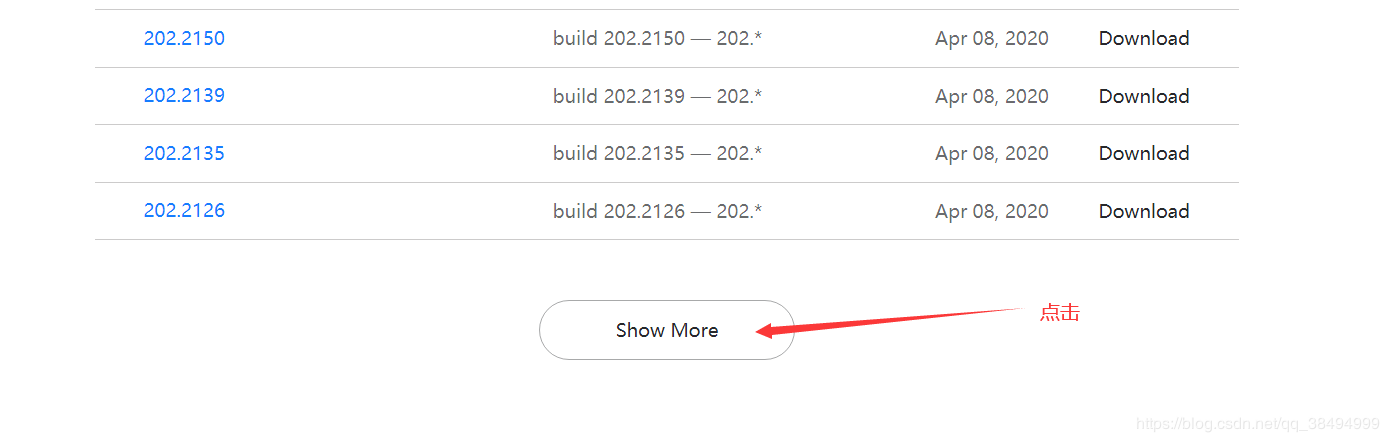
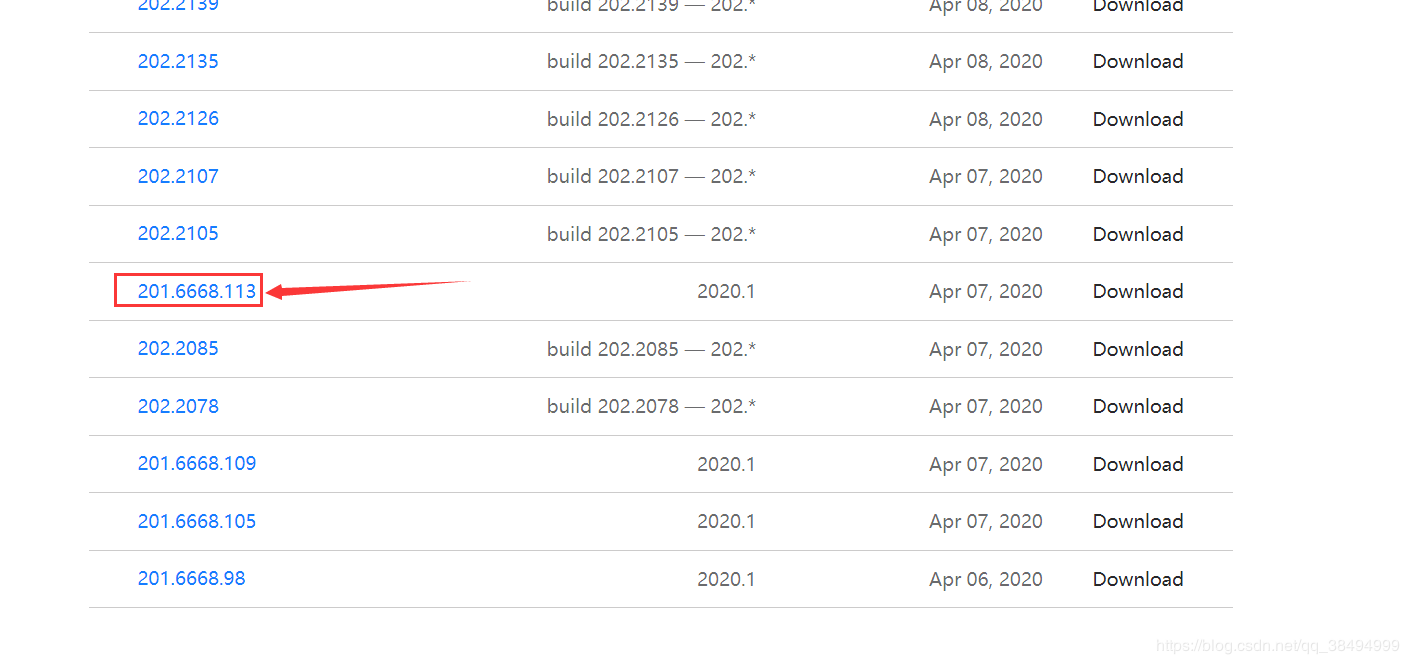
出现了更多版本的选择,这里我们选择,和我们Bulid版本一致的201.6668.113版本下载
注意下,这里的语言包版本号必须小于等于你的Idea的Bulid版本,否则会出现版本不兼容问题

然后点击下载就可以了
下载好后,进去Idea的插件面板,选择从磁盘安装插件
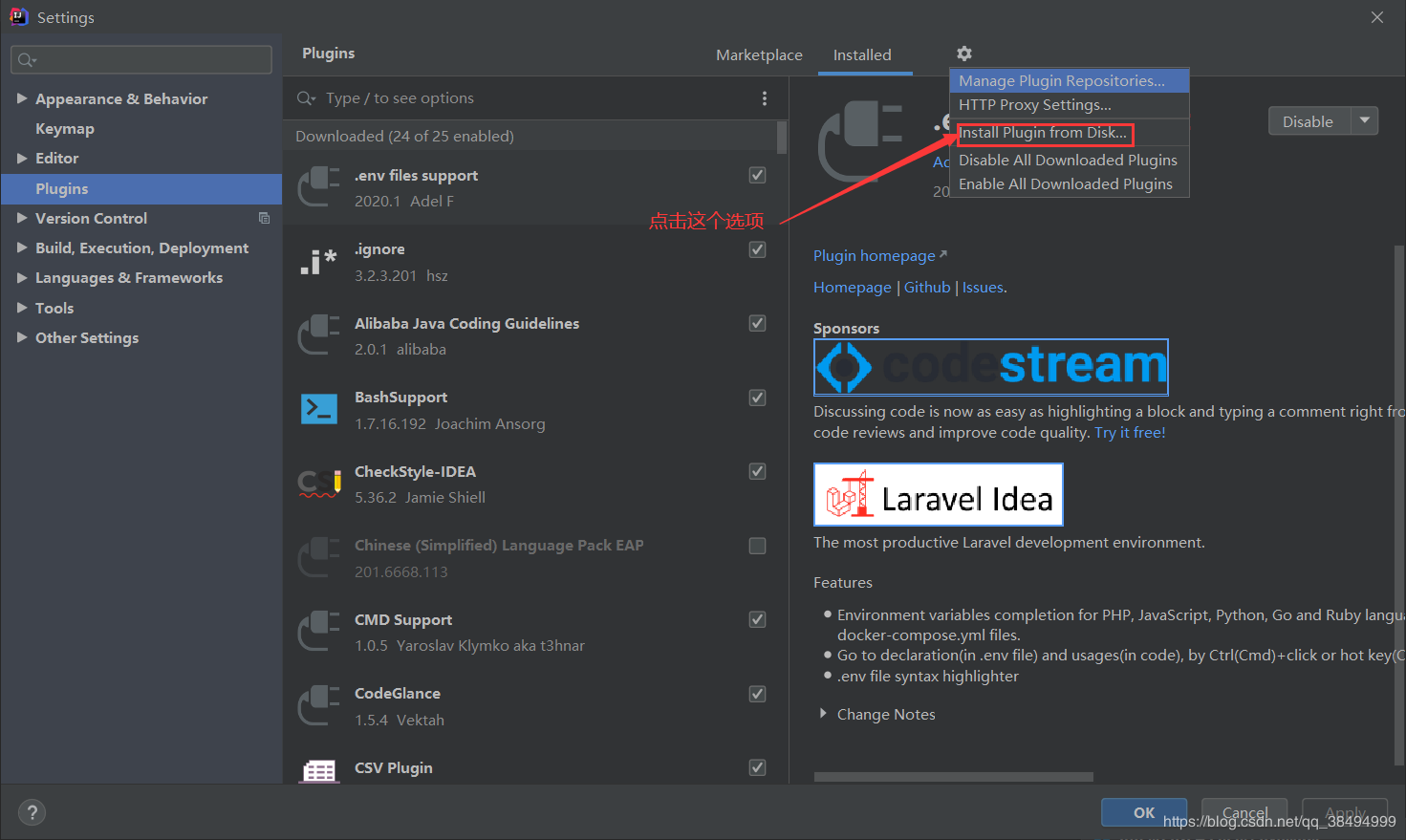
然后,选择你下载好的插件所在的路径
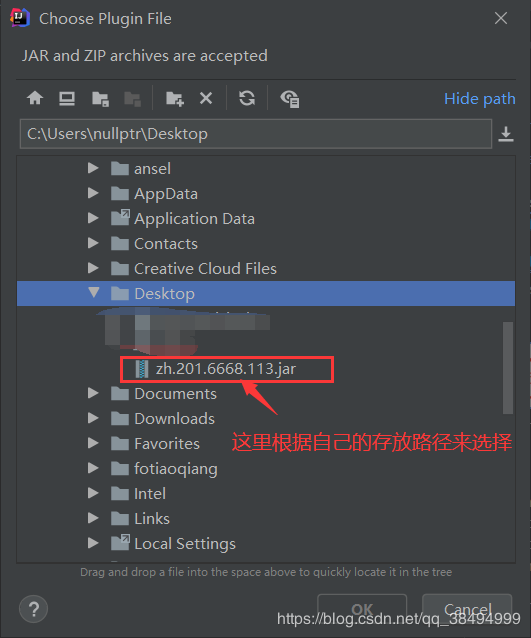
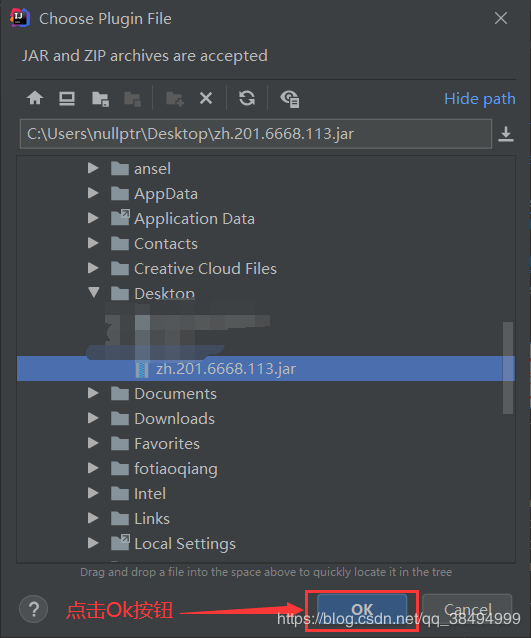
接着,你就会发现,语言包已经安装好了
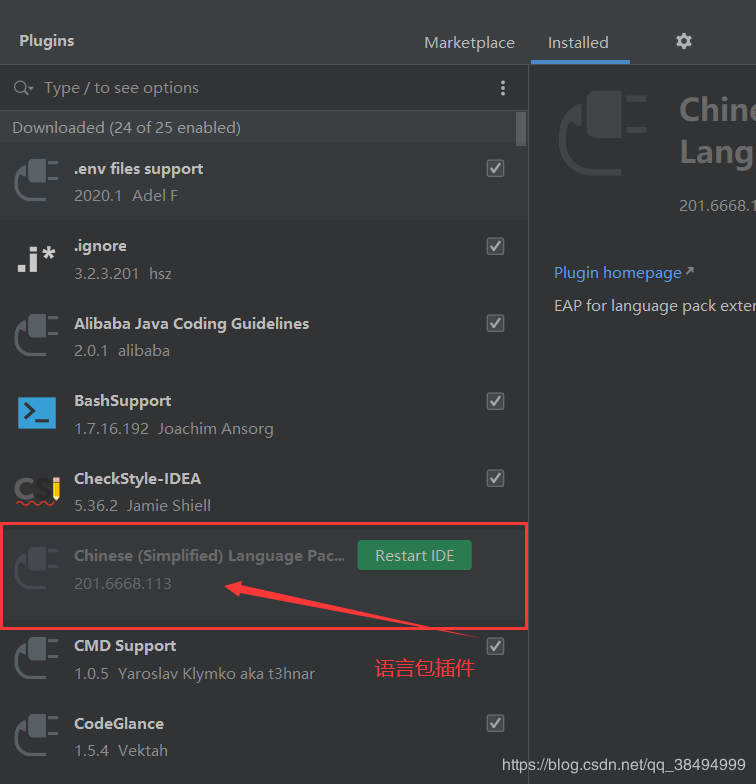
最后,重启下Idea就可以了!!!
最终效果:
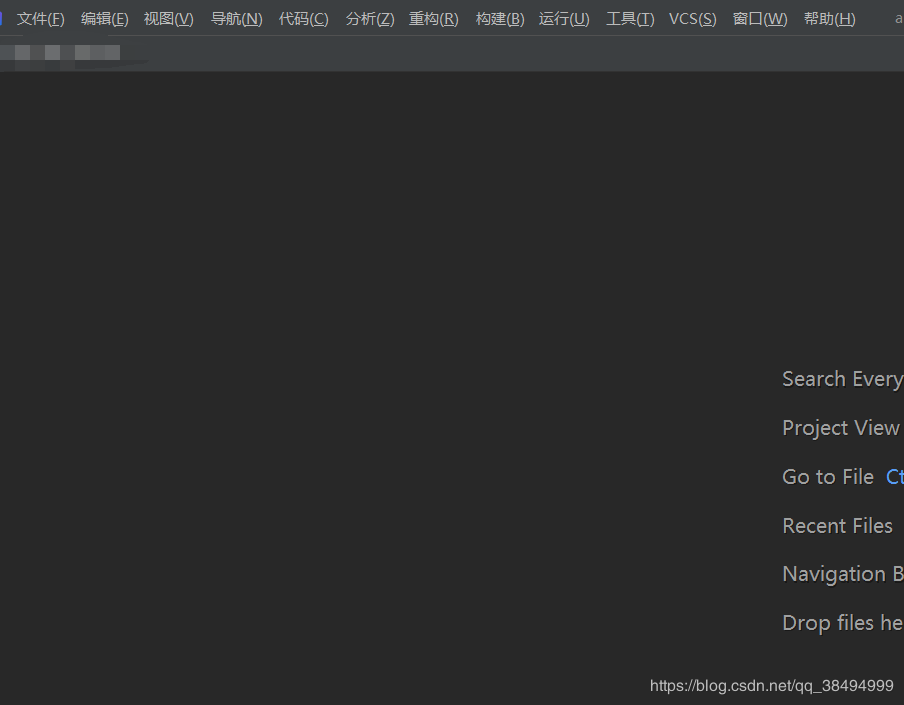
最后我想吐槽下,官方这波谜之操作,我是没看懂,最新的Bulid版本才201.6668.113,语言包都出到202.*,厉害厉害!!!
到此这篇关于详解Idea 2020 找不到或无法安装官方汉化包解决方案的文章就介绍到这了,更多相关Idea 2020 无法安装官方汉化包内容请搜索我们以前的文章或继续浏览下面的相关文章希望大家以后多多支持我们!
相关推荐
-
IntelliJ IDEA 2020最新激活码(亲测有效,可激活至 2089 年)
一.前言 本文分享IntelliJ IDEA 2020最新激活码,可激活至 2089 年,亲测有效~ 笔者在网上找了一圈,各种方法都试过了,之前那种在网上随便找个注册码,就能激活成功的方式已经一去不返了~ 本文记录下个人 IntelliJ IDEA 2019.3激活破解教程~ 说实话,IDEA 更新是真滴快,还以为 IDEA 2019.2.4 后面会更新 IDEA 2019.2.5 版本,谁知道 11 月份刚结束,官方直接就上了 2019.3 版本 ... 据官方说 IDEA 2019.3 版本
-
解决IDEA2020.1版本不兼容Lombok的问题
Lombok不兼容: 问题:Plugin Error: Plugin "Lombok" is incompatible 解决办法: 1.进入Lombok官网插件地址下载0.29-EAP版本 2.打开Settings -->Plugins 3.选择刚刚下载好的zip包 4.重启IDEA就搞定啦 IDEA2020.1更新了什么? 到此这篇关于解决IDEA2020.1版本不兼容Lombok的问题的文章就介绍到这了,更多相关IDEA2020.1不兼容Lombok内容请搜索我们以前的文章或
-
详解IntelliJ IDEA 2020 的Debug功能
IntelliJ IDEA 作为工作最常用的开发工具之一,自然就成了我的主要升级对象,早上在逛IntelliJ IDEA 官网时,惊奇的发现居然有新版本更新,这让我有点喜出望外,没说的果断下载! IntelliJ IDEA 2020.1 这个版本除了修复日常bug,对调试器和事件探查器(Profiler)进行了改进,并引入了新的提交工具窗口(Commit toolwindow)以及禅模式(Zen Mode). debug升级 IntelliJ IDEA 2020.1 向调试器添加了数据流分析协助
-
IntelliJ IDEA 2020.1 EAP4 发布,重命名/更改签名新功能一览
推荐阅读: 支持Java 14!Java开发工具IntelliJ IDEA 2020.1稳定版发布 https://www.jb51.net/softjc/720187.html IntelliJ IDEA 2020.1正式发布,你要的Almost都在这(推荐) https://www.jb51.net/softjc/720170.html java 开发工具IntelliJ IDEA 2020.1 正式发布,15 项重大特性.官方支持中文了(推荐) https://www.jb51.net/n
-
IntelliJ IDEA2020新增禅模式和LightEdit模式
IntelliJ IDEA 2020.1 的第二个早期访问版本已发布,新的 EAP 构建对调试器和事件探查器(Profiler)进行了改进,并引入了新的提交工具窗口(Commit toolwindow)以及禅模式(Zen Mode). 用于调试器的数据流分析协助功能 IntelliJ IDEA 2020.1 向调试器添加了数据流分析协助功能(dataflow analysis assistance),此功能根据程序执行的当前状态预测并显示可能的异常以及始终为真/假的条件. 当我们调试 Java
-
2020最新版idea激活教程(推荐)
首先下载jar包:(云盘链接发不上去,大家关注gzh"灰太狼学爪哇"回复idea获取)将其放到合适的文件夹(首选IDEA的同级目录)进行管理: 进入C盘 -> 用户 ->用户名 -> .IntelliJIdea2019.2或者.IntelliJIdea2019.3 -> config -> idea64.exe.vmoptions文件,在文件的末尾加上-javaagent:jar路径和jar包名字,例如-javaagent:D:\Idea\jetbrain
-
IntelliJ Idea 2020.1 正式发布,官方支持中文(必看)
1. 前言 今天 IntelliJ Idea 2020.1 正式发布了!最大的一个亮点莫过于开始支持中文了.相信很多英语不好的同学已经期盼已久了.但是感觉登录界面感觉变丑了!建议把文章看完再去升级. 2. 汉化体验 先来看看我的效果,首先要告诉你这是官方汉化包,并不是第三方! 我大致看了一圈,个别还没有汉化完毕,可能没有找到合适的描述词汇吧,但是绝大部分已经完成了. 这下很多同学可以更方便使用了.但是对于习惯了英文界面的同学来说,要小小的适应一下. 3. 如何开启中文汉化 看到上面的效果,相信有
-
IntelliJ idea激活码获取方法(idea2020激活码汇总)
我们现在来给大家提供一下IntelliJ IDEA相关软件下载: 1.IntelliJ IDEA 2019.3.3 旗舰版 官方正式版(附汉化包+激活码+汉化激活方法) https://www.jb51.net/softs/543007.html 2.IntelliJ IDEA 2020.1 EAP 官方早期版 32/64位 https://www.jb51.net/softs/713980.html 接下来是我们整理的全部相关激活教程,非常详细! 1.IntelliJ Idea 2017注册码
-
最新idea2020注册码永久激活(激活到2100年)
首先有图有真相: 资源链接: 链接: https://pan.baidu.com/s/1mvU2qDxJPCXbCuVaCVCjGA 提取码: k3e2 第一步:将bin目录下的三个文件拷贝到IDEA安装之后的bin目录下,替换文件. 第二步:编辑idea.exe.vmoptions和idea64.exe.vmoptions文件,这两个文件的修改方式完全相同,都是修改文件的最后一行:"-javaagent:".确保"-javaagent:将jar文件的全路径拷贝到这里&quo
-
IntelliJ IDEA 2020如何设置背景图片的方法步骤
使用idea总看小黑框很难受?眼睛疼?看不清?试试按照你的风格来定制一哈! 1.首先我们选择idea的最左上角的file 2.选择settings 3.找到Appearance&Behavior 4.点击Appearance 5.选择Background Image 之后会就可以开始设置背景图片啦O(∩_∩)O 具体的设置如图所示 图片路径最好不要更改,因为更改后idea就找不到背景图的位置了,需要我们重新设置 设置好了你们都懂点ok就好啦 到此这篇关于IntelliJ IDEA 2020如何设
随机推荐
- JS手机端touch事件计算滑动距离的方法示例
- Swift的74个常用内置函数介绍
- javascript 自动转到命名锚记
- Angularjs单选框相关的示例代码
- javascript中eval解析JSON字符串
- 转换文本为超连接和Email格式的代码
- 解析iOS10中的极光推送消息的适配
- javascript数字数组去重复项的实现代码
- PHP数组遍历知识汇总(包含遍历方法、数组指针操作函数、数组遍历测速)
- 浅析PHP Socket技术
- 如何防止未经注册的用户绕过注册界面直接进入应用系统?
- java使用webuploader实现跨域上传详解
- 基于pthread_create,readlink,getpid等函数的学习与总结
- 非常实用的12个jquery代码片段
- 给你的Linux再加一把锁
- PHP使用CURL模拟登录的方法
- PHP之预定义接口详解
- 36个Android开发常用经典代码大全
- 易语言设置按钮背景显示指定的图片
- PHP针对redis常用操作实例详解

